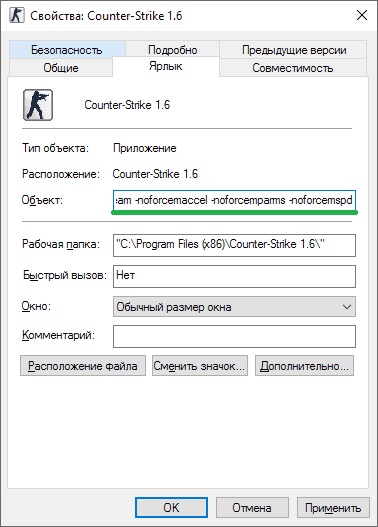Hogyan lehet eltávolítani az egér gyorsulását cs 1
Gyorsulás az egér - egér gyorsulását mozgás, amely a megtett távolság a képernyőn sebességétől függ a mozgás az egérrel. Hasonló feladatot találták a kényelmesebb munkavégzés nagy képernyőn. De, sajnos, megy minden shooter, ahol pontossága fontos, ez a funkció csak zavarja. Ebben a cikkben fogunk beszélni, hogyan lehet eltávolítani az egér gyorsulását CS 1.6.
1. lépés: Vegye ki a simítását az egeret a CS 1.6
Mielőtt az a gyorsulás, távolítsa el az anti-aliasing CS 1.6:- Nyílt CS 1.6
- Menj a „Beállítások” => „Mouse”
- Vegye ki a jelölést az „egér Filter” (Mouse Filter)
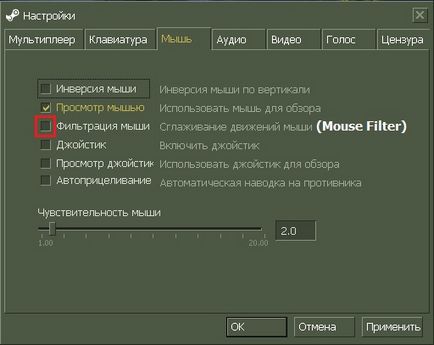
Ne felejtsük el, hogy újabb zsetonokat (például kikapcsolni gyorsulás) és legalább befolyásolja a képesség, de először meg kell felhívni a játék kliens és konfiguráció. Ez a két dolog kell optimalizálni, és hangolt. Akkor akár manuálisan konfigurálni a cikket. vagy töltse le optimalizált CS 1.6 egy testreszabott config.
2. lépés: engedélyezi az egér gyorsítás
- Nyissa meg a Vezérlőpult
- Keresés: „egér”, menj, menj a lap „Options mutató I”
- Vegye ki a jelölést az „Enable Fokozza pointer precíziós telepítés”
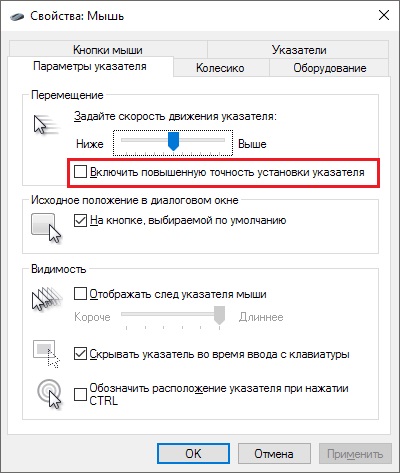
3. lépés: engedélyezi az egér gyorsulását CS 1.6-n keresztül az indítási beállítások
A lépés a Steam és Non-Steam egy kicsit más:
- Nyílt Gőz és megy a játék könyvtárban
- Keresünk „Counter-Strike”, kattints rá jobb egérgombbal, és kattintson a „Tulajdonságok”
- Állítsa Launch Options: -noforcemaccel -noforcemparms -noforcemspd
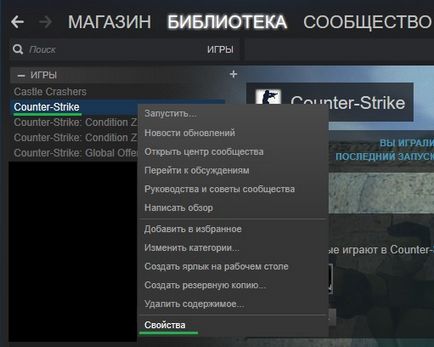
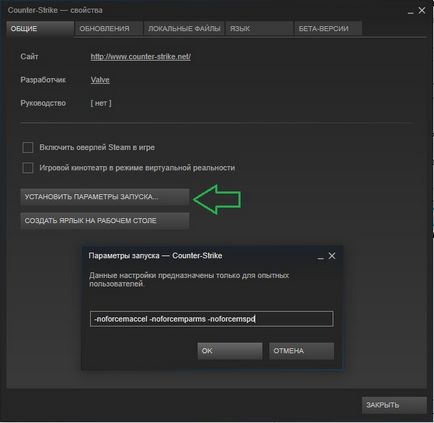
- Keresünk egy parancsikont „Counter-Strike”, kattints rá jobb egérgombbal, és kattintson a „Tulajdonságok”
- Végén a „Target” hozzáfűzi: -noforcemaccel -noforcemparms -noforcemspd